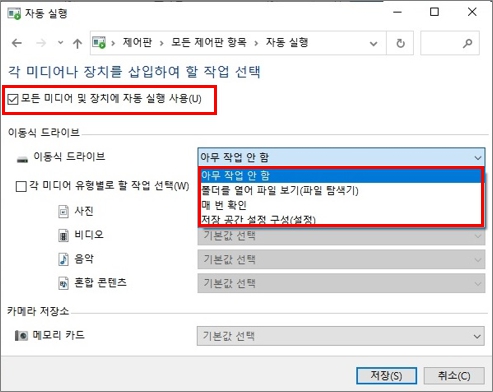CD, DVD 넣으면 자동 실행이 안 됩니다.
- 날짜 2021-08-18
- 조회수 8,481
윈도우 ‘자동 실행’ 옵션 설정 여부에 따라 CD, DVD 자동 실행 기능이 안될 수 있습니다.
Windows 설정 또는 제어판에서 자동 실행 옵션을 변경할 수 있으니 아래 내용을 확인해보세요.
■ Windows 설정에서 자동 실행 옵션 설정하기
1) 키보드에서 Windows 로고 키 + i 키를 누른 후 설정 창에서 장치 클릭하세요.
2) 자동 실행을 클릭하세요.
3) 모든 미디어 및 장치에 자동 실행 사용을 켬으로 설정하세요. (또는 해당 항목에 작업 유형을 선택 할 수 있습니다)
[참고] 윈도우 11의 경우
키보드에서 Windows 로고 키 + i 키를 누른 후 왼쪽 메뉴 중 Bluetooth & 장치 클릭, 오른쪽 항목에서 자동 실행을 찾아 클릭하세요.
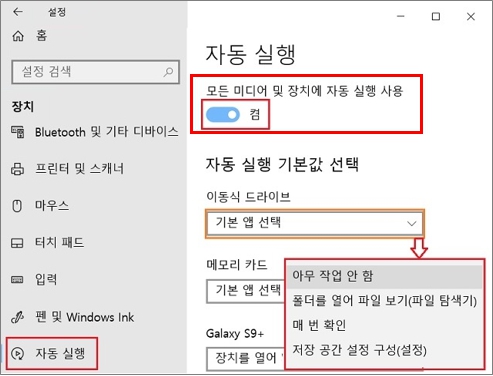
※ 자동 실행 기능이 설정되어 있는데 자동 실행이 안된다면 특정 프로그램 또는 백신 프로그램에서 ‘자동실행’ 기능을 차단하고 있을 수 있습니다.
백신 프로그램을 실행 후 ‘환경 설정’ 항목을 확인하여 ‘드라이브 자동 실행 방지’등의 항목이 있는지 확인해 보세요.
■ 백신 프로그램의 고급설정 메뉴 확인하기
백신 프로그램을 실행 후 ‘환경 설정’ 항목을 확인하여 ‘드라이브 자동 실행 방지’ 등의 항목이 있는지 확인해 보세요.
예시) V3 Lite 백신 프로그램을 설치하여 사용 중이라면 V3 Lite 기본값은 CD, DVD가 자동 실행 방지가 되도록 설정되어 있습니다.
1) V3 Lite를 실행합니다.
2) 메뉴 탭의 환경 설정을 클릭합니다.
3) 환경 설정 창이 나타나면 [고급 설정] 클릭합니다.
4) 메뉴 중 [CD/USB 드라이브 자동 실행 방지] 체크 해제 후 확인 클릭합니다.
5) 컴퓨터를 재부팅하여 자동 실행 동작 여부를 확인합니다.
■ 제어판을 통한 자동 실행 옵션 설정하기
1) 제어판(보기기준:큰아이콘) → 자동 실행 클릭합니다.
2) 모든 미디어 및 장치에 자동 실행 사용 체크 또는 장치에 따라 작업 유형을 선택하여 지정 할 수 있습니다.